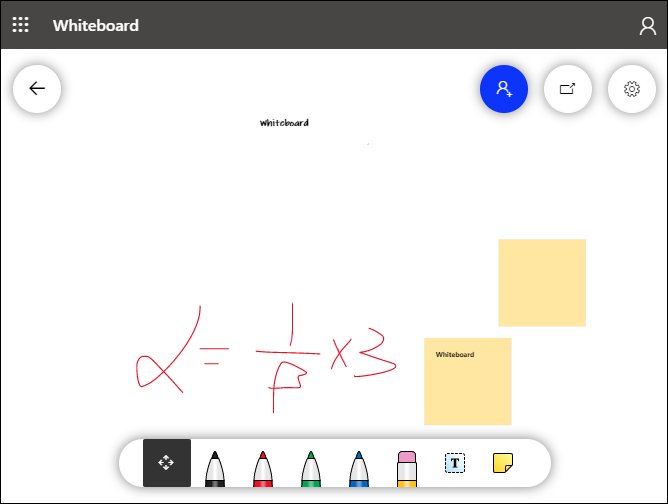先前在介紹線上教學的工具時,介紹過Google的電子白板工具:
微軟也有電子白板喔!Microsoft Whiteboard 有Web版,也有App版。
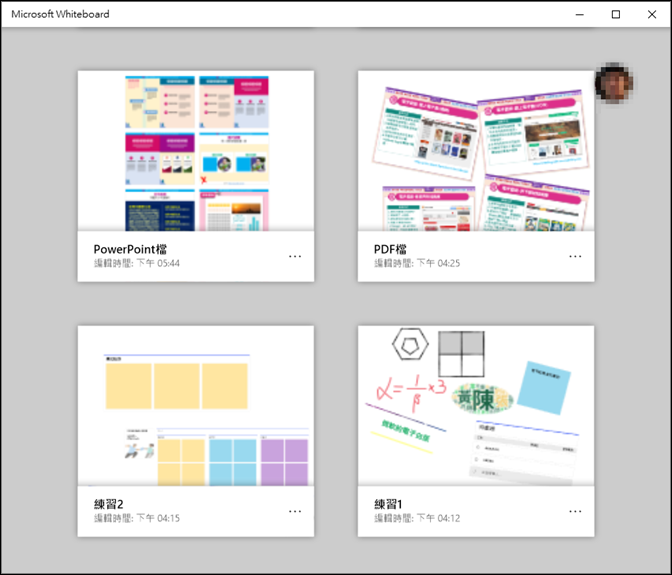
網址:https://www.microsoft.com/zh-tw/microsoft-365/microsoft-whiteboard/digital-whiteboard-app
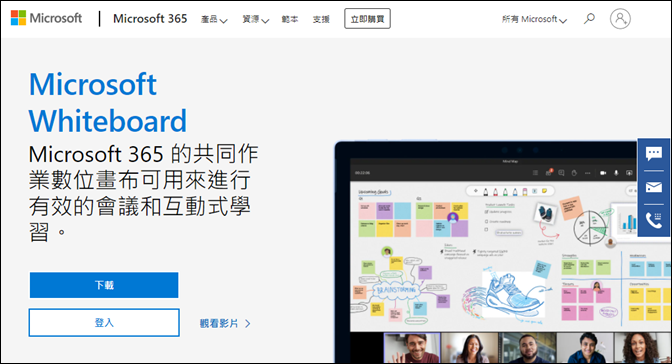
下載App:https://www.microsoft.com/zh-tw/microsoft-365/microsoft-whiteboard/digital-whiteboard-app
下載安裝後開啟:
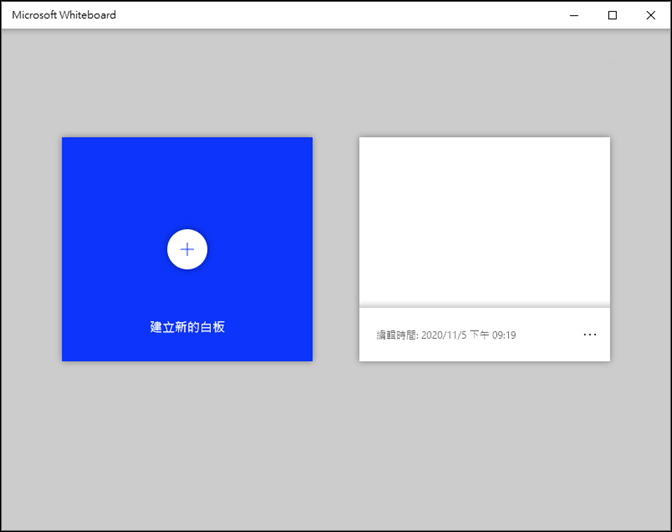
或是使用網頁版:https://whiteboard.microsoft.com/

Whiteboard 可以和其他人共享、共編:

使用畫筆時可以挑選畫筆樣式、尺和橡皮擦。畫筆的色彩和粗細也可以調整。
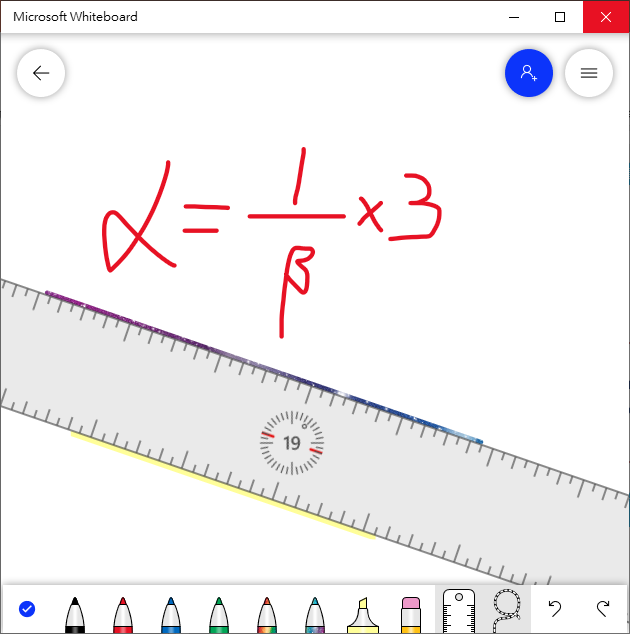
使用套索工具可以方便選取畫版上的筆畫軌跡。
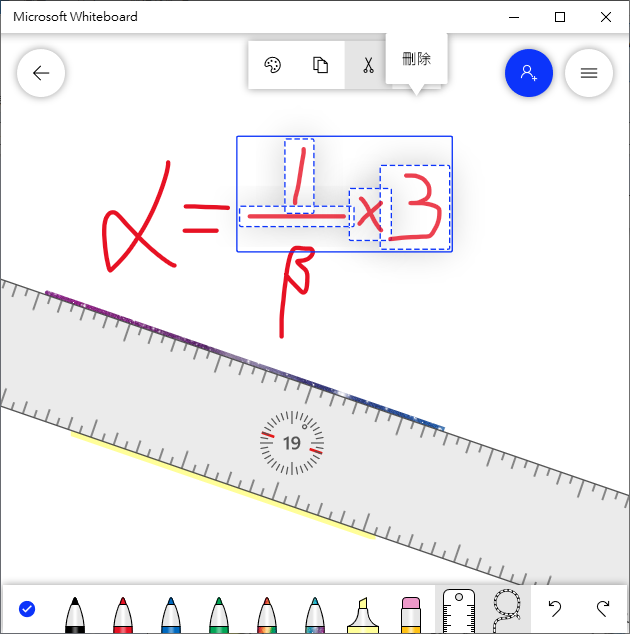
使用文字工具可以輸入文字、修改文字色彩、放大/縮小文字區域、旋轉文字等。

使用滑鼠滾輪可以改變檢視比例,使用「筆記」使用便利貼一般的移動位置和旋轉角度。
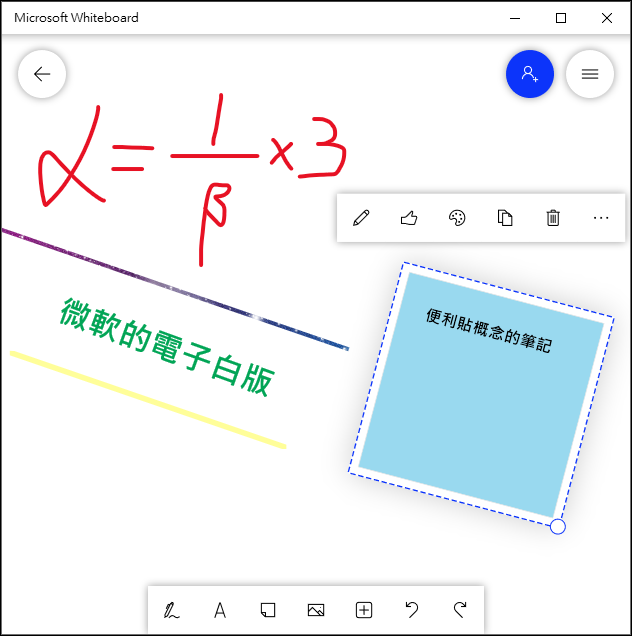
影像功能支援插入電腦中的圖片檔,Bing搜尋到的圖片或是由相機取得相片。
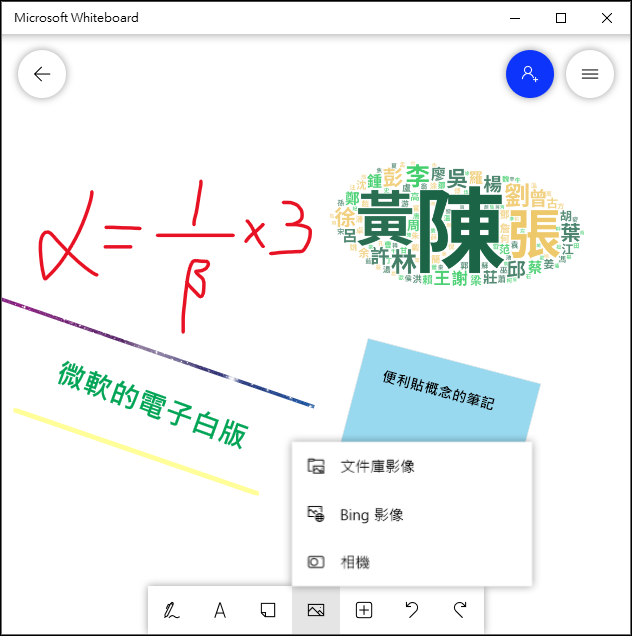
在「設定」選項中,還可以選取:筆跡轉換圖形和筆跡轉換表格。
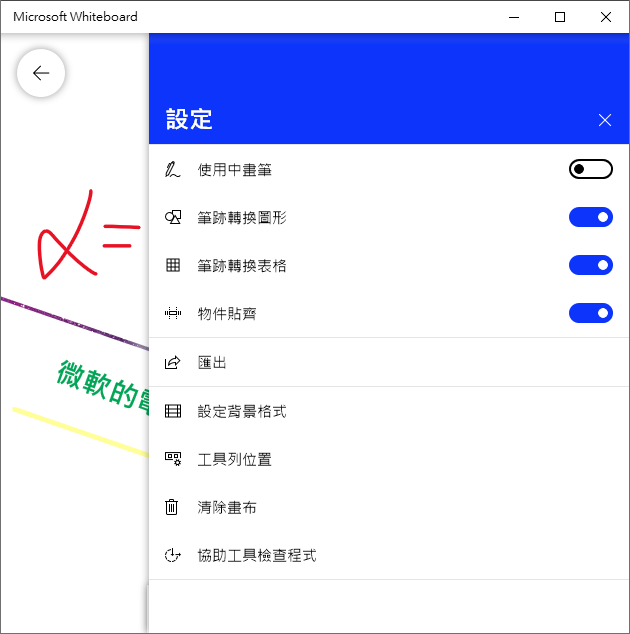
輕鬆繪製圖表,並且方便添加。
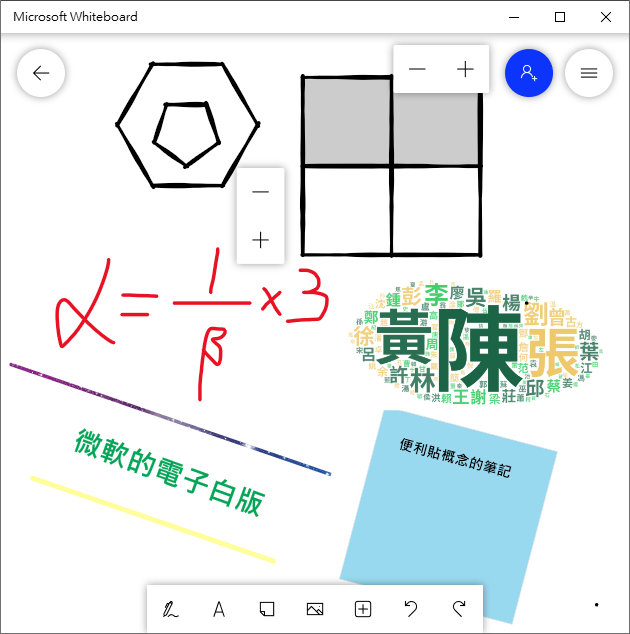
在畫布中可以新增數種樣式(清單、格線、範本等),也可以插入Word文件、PDF文件等。
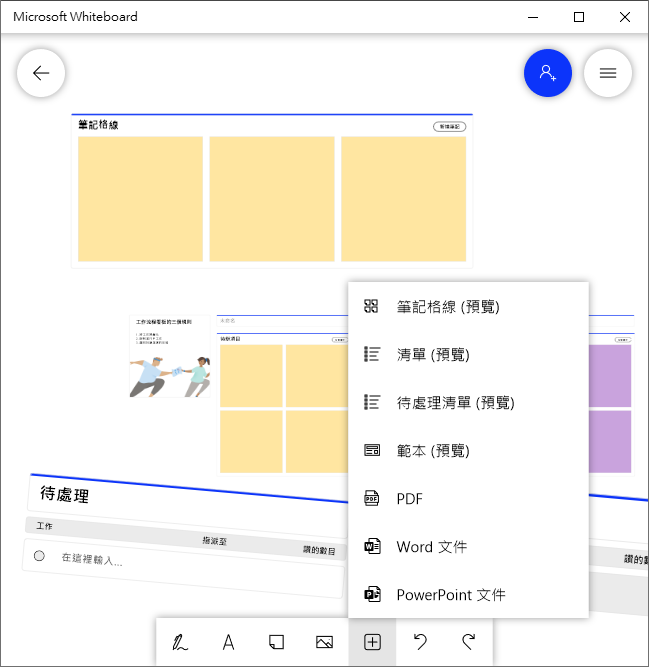
當選擇插入一個PDF頁面時,可以挑選想要的頁面插入:
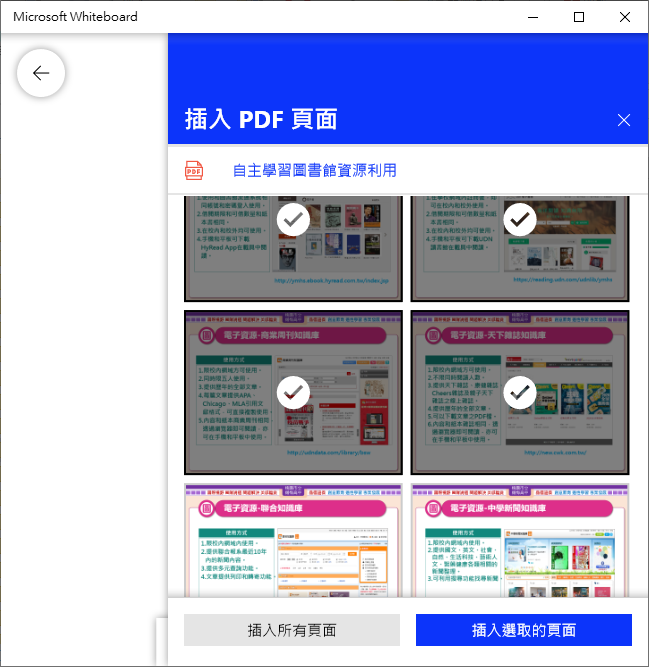
每個PDF的頁面都會轉成一個圖片被插入:
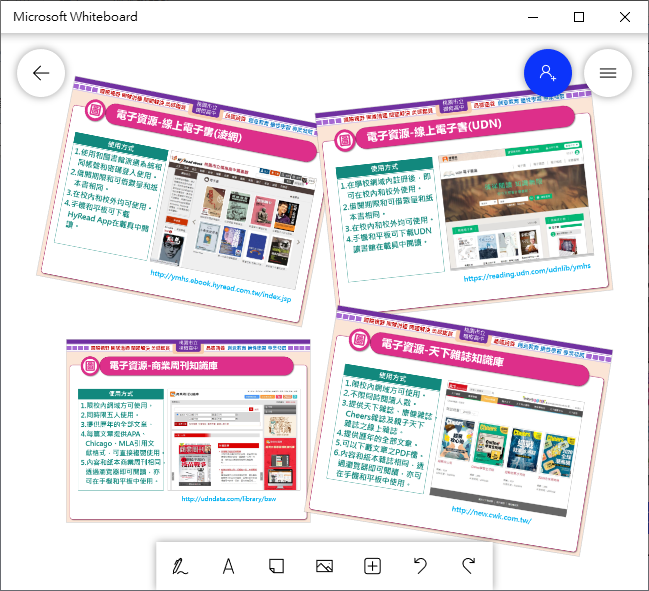
每一個白板都可以分別被匯出成PNG圖片檔:
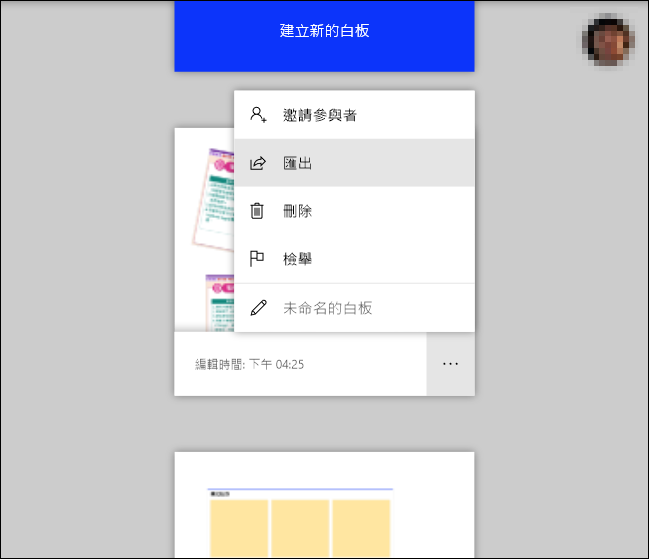
匯出的PNG圖檔如下:
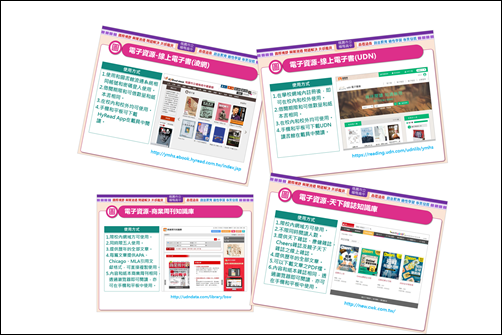
如果要插入 Word 或是 PowerPoint 投影片,
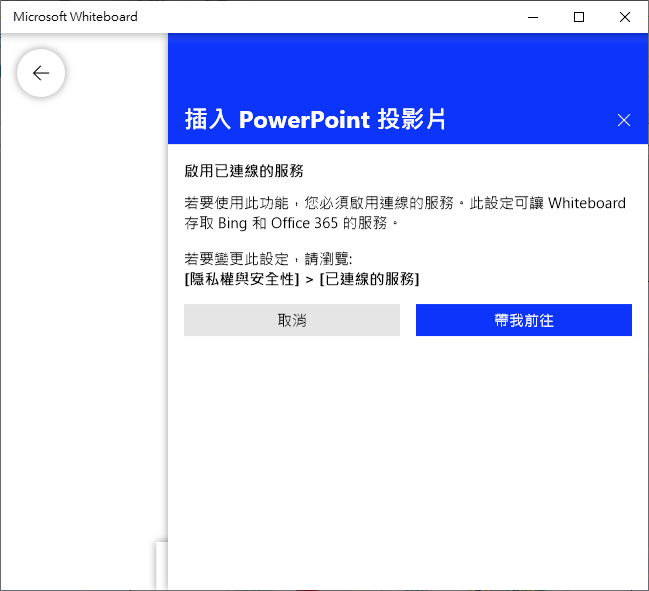
你必須啟用「連線體驗」
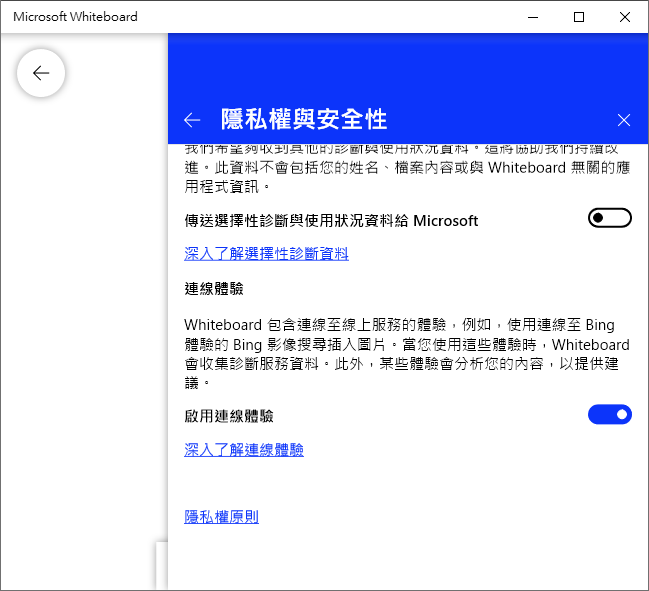
你可以插入全部或局部的投影片:(每一張投影片為一個圖片)
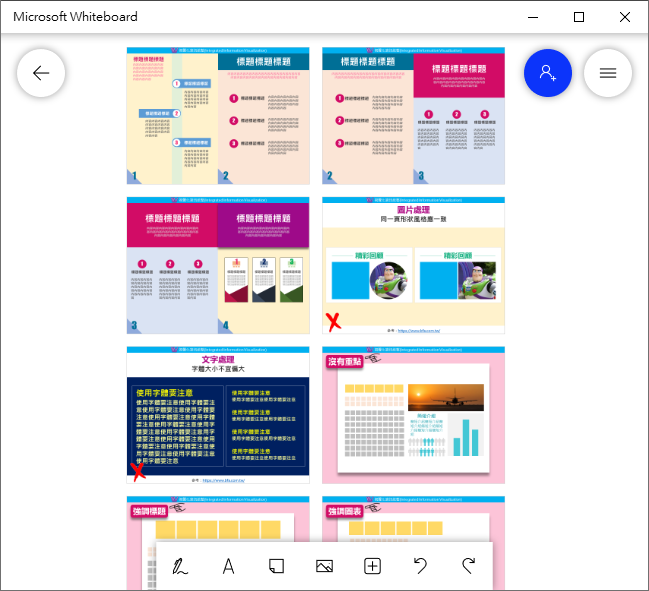
如果要插入Word文件,也會將每一頁都變成一張圖片插入。
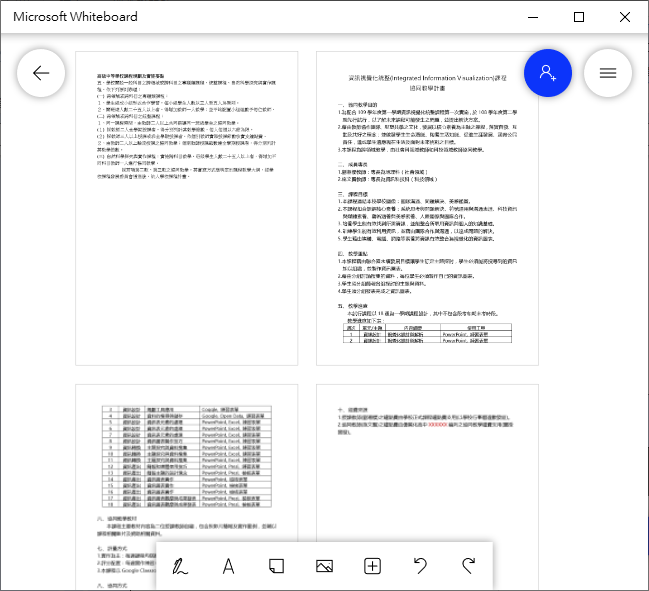
Web 版的Whiteboard顯得比較陽春: